Day 30-ASP.NET & SQL资料库制作留言板(下)
-前集提要-
要如何把留言的资料(ASP.NET)存到资料库(MSSQL)的留言板。会使用到的工具有ASP.NET、C#、MSSQL。
中篇的的主要步骤会分为首页显示资料表的资料、建立留言内容的页面、设定连结到主页、设定连结到显示留言的内容、建立回覆内容页面。
继续接着来完成最後的步骤把留言板完成。
下篇的步骤会分为新增回应留言板的内容进SQL资料库、回应留言板的标题栏位会自动显示:RE:'留言标题'、显示全部回应的内容Repeater语法、首页GridView表格栏位显示留言回覆数。
新增回应留言板的内容进SQL资料库
到Message_Reply.aspx连点确定回应Button两下,会跳到aspx.cs页面。现在要让回应的资料存进reply的资料表内,程序如下:
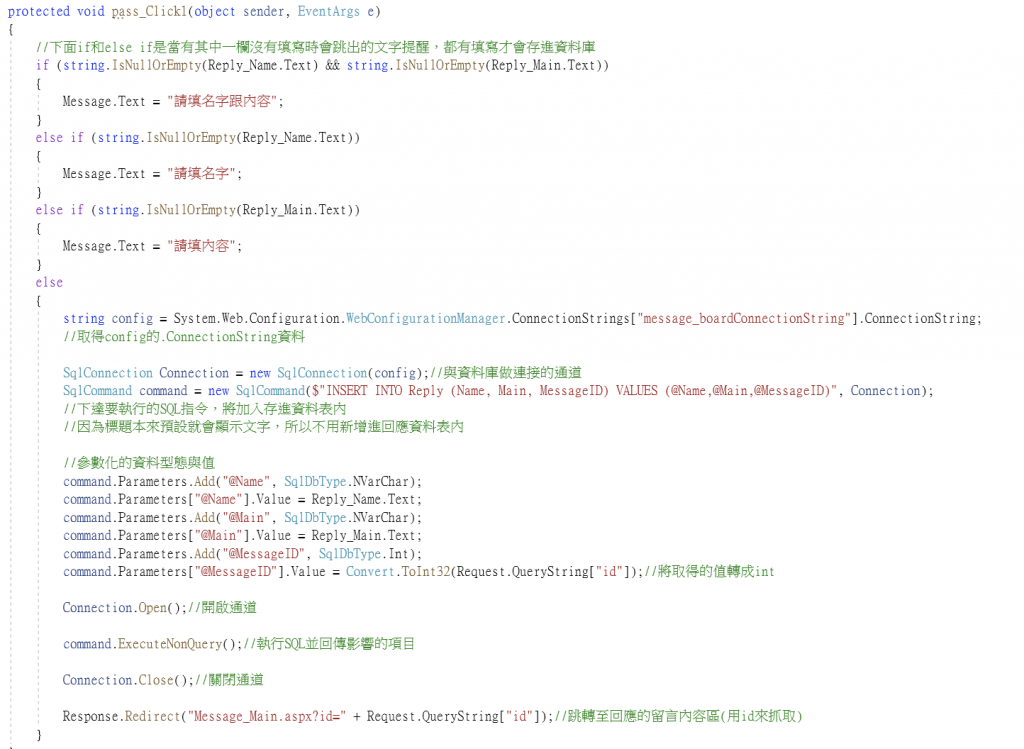
语法说明:QueryString["id"] : Request的一种属性,可以取得网址上「 main.aspx?id= 」 等於後面的文字,也就是留言的id,在上一篇新增HyperLink时有写入的连结。
回应留言板的标题栏位会自动显示:RE:'留言标题'
使用DataRedader将取得的资料显示出来,在Page_Load语法列内的程序码如下:
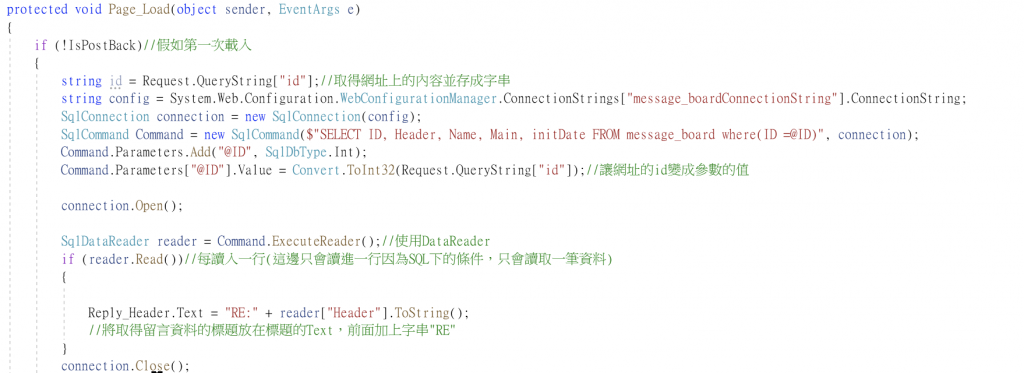
编写完成试着执行看看,留言板栏位的标题有加上'RE'出现在回应标题了。
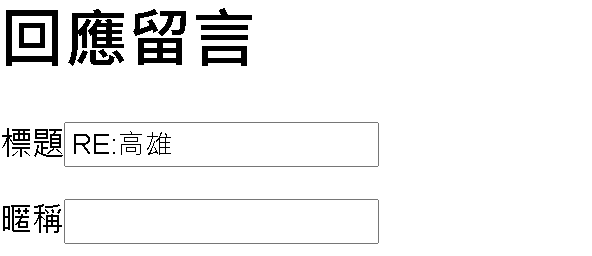
接着输入内容,检查看资料有无存进资料库,确认後确实有存进资料库了!!
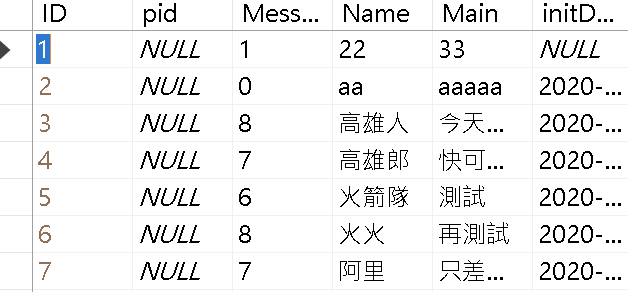
显示全部回应的内容Repeater语法
现在要在Message_Main.aspx下方显示出所有回应这篇留言的回应,因为会一直往下延伸,需要使用Repeater控制项,所以先从工具箱拉出一个Repeater控制项,还有两个用来接回应留言资料的Label然後命名id,并且使用<ItemTemplate>这一语法给包住。
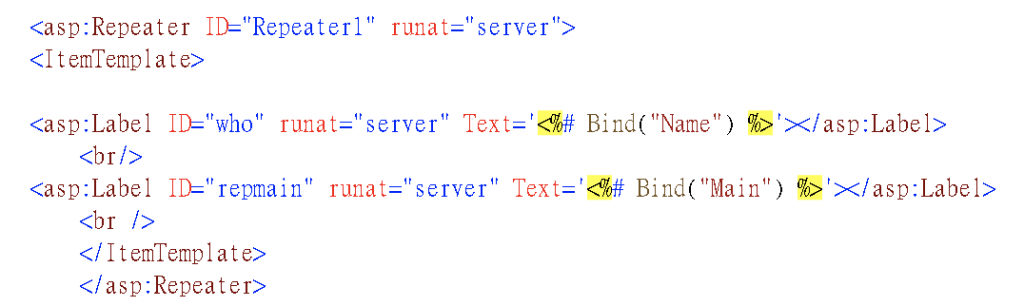
Repeater是ASP.NET的控制项,它会重复抓取资料,简单来说在Repeater里面的控制项,会抓取资料并重复显示。接下来在Message_Main.aspx.cs的Page_Load语法列内,写入要让Repeater取得资料并显示出来的程序码:
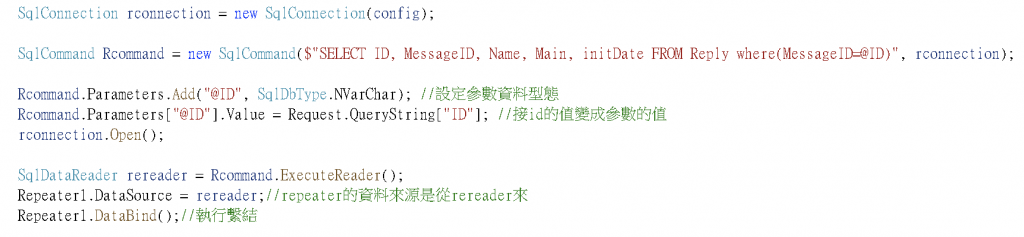
语法说明
-
ItemTemplate:定义清单内项目的内容和配置。在Repeater样板是必要的。
-
Repeater.DataSource:取得或设定提供资料以填入清单的资料来源。
-
Repeater.DataBind():用来将DataSource属性所指定的资料来源系结至Repeater控制项。
这样Repeater算是与SQL资料库做系结成功了,不过要取得显示什麽资料内容,还是需要在Label内下系结语法:
Text='<%# Bind("name") %>' 和 Text='<%# Bind("main") %>'。
回覆留言成功地显示在下方了,且就算是多笔也都会出现,这就是Repeater控制项的功能。
(不过还没做回覆内容的样式排版,所以都会挤在下方 @@a)
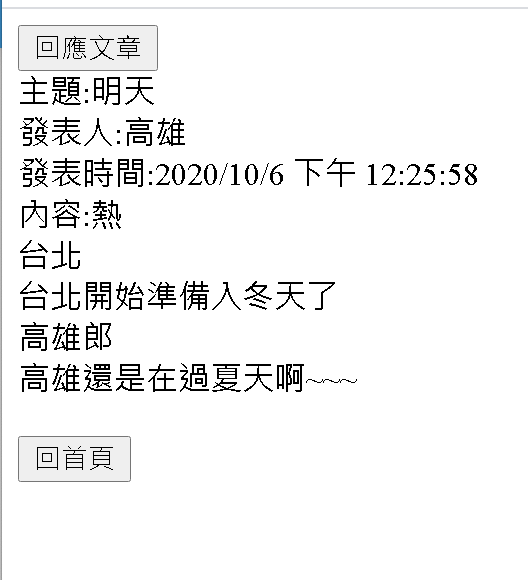
首页GridView表格栏位显示留言回覆数
到Message_Index.aspx的设计页面,去对GridView编辑样板在回应栏位的ItemTemplate从工具箱拉一个Label。
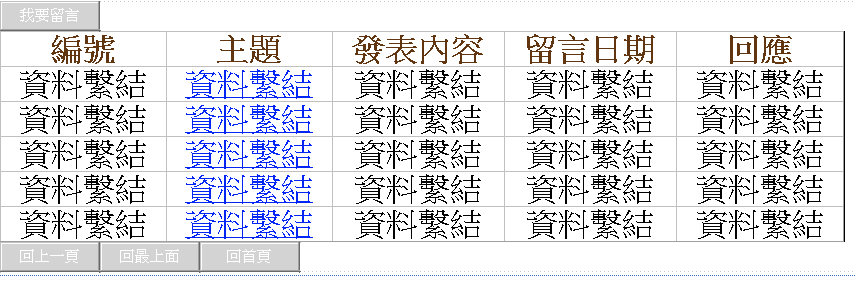
接下来,要从资料库找到回应几笔的数量,要下SQL语法:
"SELECT [id], [header], [name],[initDate] ,(select count(*) from [reply] where messageID=[message_board].id)as 回应 FROM [message_board]"
所以将command下的SQL语法改成上面SQL语法。
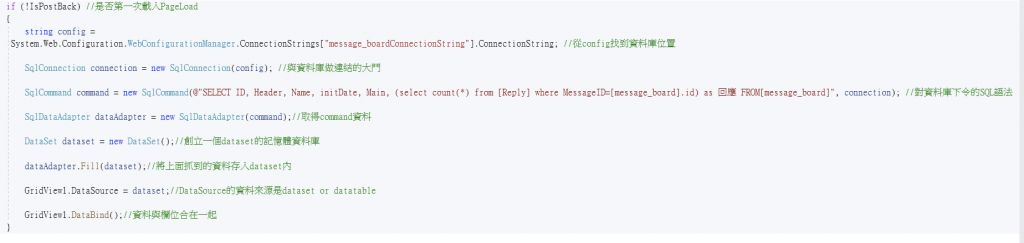
然後对回应的Label,下资料系结Text='<%# Eval("回应") %>',抓取到回应的资料。

这样回应栏位就能取得该留言回应的数量了,如下图。
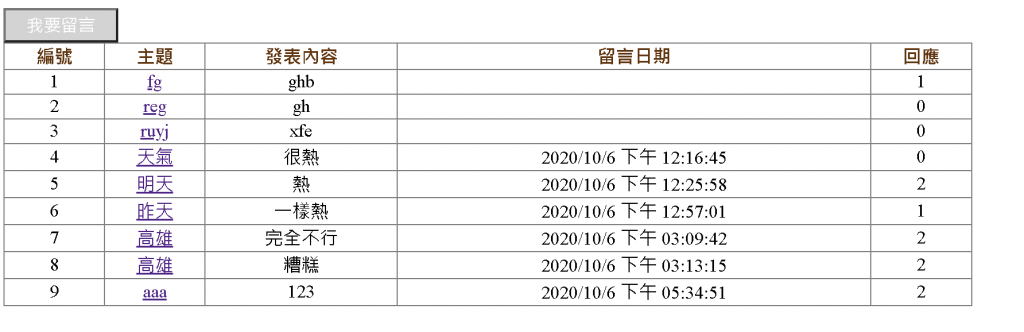
制作到这里,大致上的留言板功能都完成了,可以留言、回应留言以及显示留言内容。剩下的样式美化跟排版,就由各位自行去探索了。
以上,感谢各位的收看。
<<: 《Day 29》【软件资料库】SQLServer 镜像建置PART 2
>>: [Python]Natural Language Toolkit
Day27:27 - 优化 - 後端 - recaptcha 验证机制
မင်္ဂလာပါ,我是Charlie! 在Day26当中我们完成了修改密码的部分,而今天我们将加强...
策略也是需要经过验证的 - backtrader
目前基於Python的量化回测框架有很多,开源框架有zipline、vnpy和backtrader等...
Day4-Go Go Go!第一只 golang!
Hello rookie! 在经过昨天安装完环境後,相信大家已经迫不及待要写第一支程序了吧。 相信大...
Day10-使用 create-react-app 部署第一个 React static Web
承接昨天的部分 先使用 create-react-app 将原本的静态页面置换掉 $ npx cre...
Day9 在 Next.js 安装 apollo-graphql,串接 WordPress GraphQL API(上)
上一篇文章我们成功在 WordPress 安装 WPGraphQL plugin,启动了 Graph...